Obter a foto perfeita sempre pode parecer difícil. Uma das maneiras mais fáceis de melhorar rapidamente a qualidade das imagens é desfocar o fundo.
Este artigo explicará como desfocar o fundo de uma foto rapidamente e em várias plataformas diferentes. Se você é um entusiasta da fotografia, pode usar essas dicas rápidas para obter uma foto melhor rapidamente.
Como desfocar o fundo em uma foto em um iPhone
Seu iPhone tem um modo integrado que desfoca o fundo da sua foto com eficiência. É chamado de modo Retrato.
Quando você estiver em seu aplicativo de câmera, navegue até o modo Retrato na seleção de modos de câmera principal na parte inferior da tela.
Ao usar o modo Retrato, certifique-se de que o objeto esteja a cerca de dois a 2,5 metros de você e de que haja iluminação suficiente na cena. O modo retrato pode não funcionar com pouca luz.
como mudar seu nome na nevasca
Ao recompor a foto, sua câmera está pronta para tirar a foto perfeita se você ver as palavras Luz Natural ou Efeito de Profundidade na tela. Ele também mostrará uma caixa de foco amarela ao redor do rosto do assunto. O rosto do assunto ficará infoco e o fundo será automaticamente desfocado.
Se você quiser ajustar o desfoque, clique no pequeno botão f no canto superior direito. O menu na parte inferior permitirá que você altere o foco da câmera. Um número f maior mostrará mais detalhes de fundo e pode melhorar a aparência das roupas do seu sujeito como resultado.
Depois de tirar sua foto, os modelos mais novos de iPhones podem editar esse desfoque ainda mais.
Além disso, você pode usar um aplicativo como o After Focus. Isso permitirá que você edite suas fotos e adicione desfoque rapidamente, dando às suas fotos um toque mais profissional.
Para editar uma imagem em After Focus, siga estas etapas:
- Abra o aplicativo e selecione Selecionar foto. Como alternativa, você pode tirar uma foto diretamente no aplicativo e editá-la.
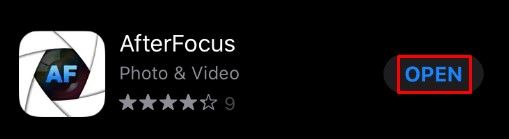
- Toque no ícone Foco na parte inferior da tela.

- Desenhe uma linha com o dedo dentro da área que deseja manter em foco. Você não precisa ser extremamente preciso.
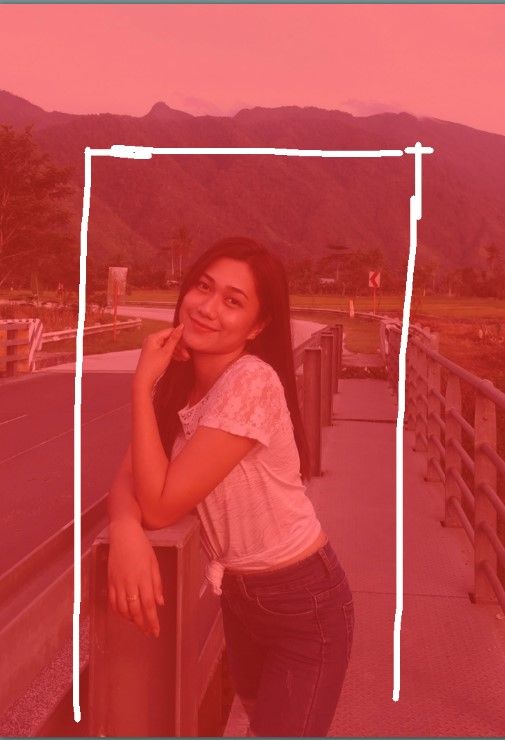
- Toque no ícone Plano de fundo.
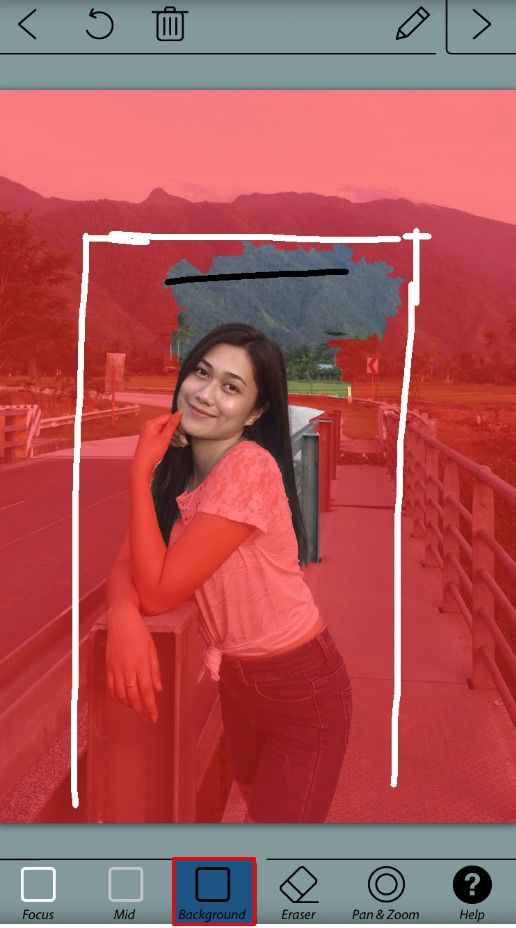
- Desenhe uma linha ao longo do fundo. Novamente, você não precisa ser preciso sobre isso. Depois de terminar, o aplicativo selecionará a área em foco e a área de fundo. Se não forem do seu agrado, você precisará redesenhar as linhas para ajustá-las.
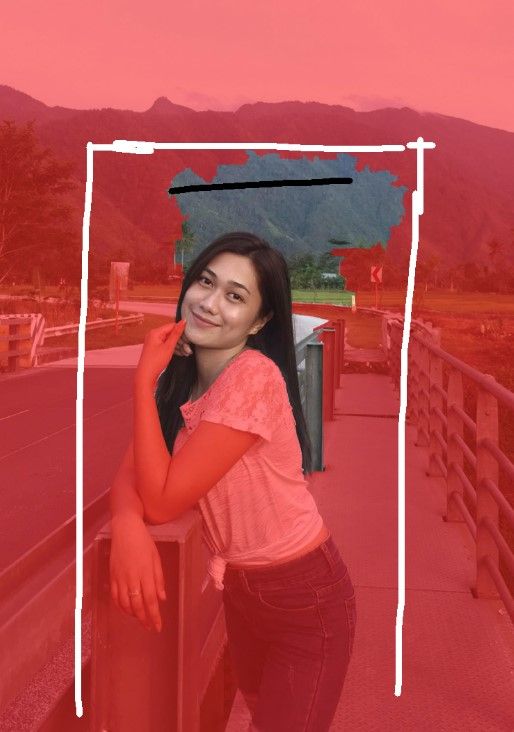
- Se você não conseguir obter a seleção de área correta, vá para a opção Seleção manual no canto superior direito. O ícone de lápis trará a tela de seleções manuais. Ele permitirá que você selecione as áreas manualmente, auxiliado pelo processo de seleção inteligente anterior.
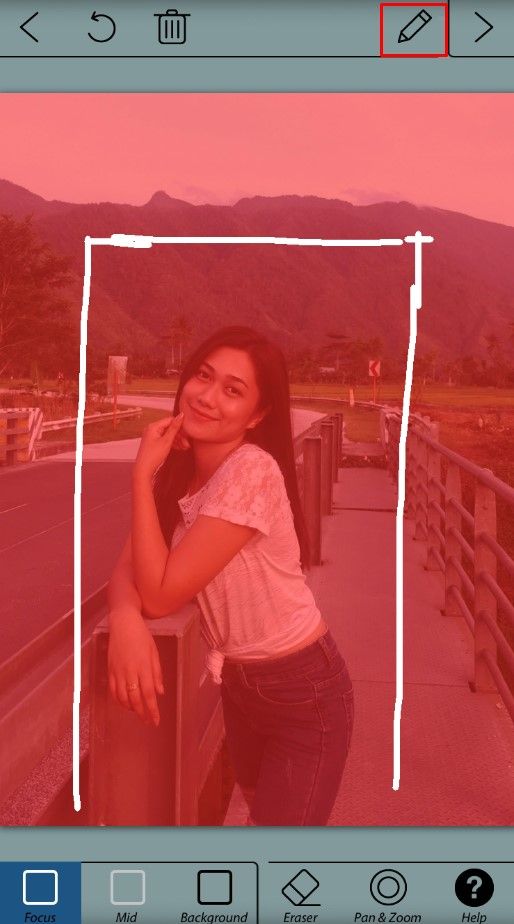
- Quando terminar, a área vermelha será a que está em foco e o resto será um fundo desfocado.

- Toque no ícone de seta para a direita no canto superior direito. Isso mostrará a imagem editada.

- Se precisar fazer ajustes, volte usando o ícone de seta única para a esquerda.

- Selecione a opção Desfoque que deseja usar. Um simples desfoque de lente funcionará melhor se você for um iniciante.

- Se você deseja adicionar movimento à cena, use a opção Motion Blur. Isso desfocará o fundo para que o objeto pareça se mover.

- Depois de ajustar o desfoque do fundo, salve a imagem pressionando a seta para baixo no menu superior e pressione Sim.
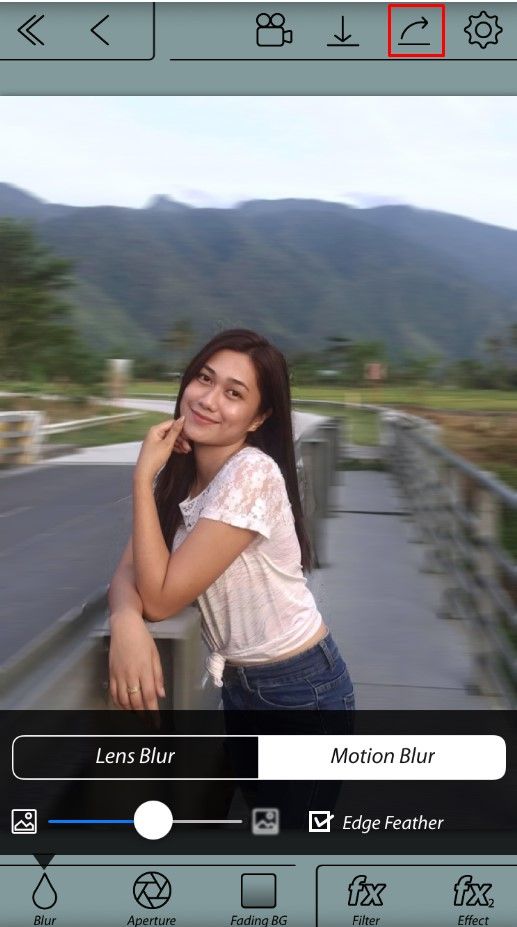
Outra opção disponível é usar um desfoque de vinheta por meio de um aplicativo chamado Snapseed. Para usá-lo, siga estas etapas:
- Abra o aplicativo e toque na tela. Selecione Abrir do dispositivo no menu ou tire uma foto diretamente do aplicativo.
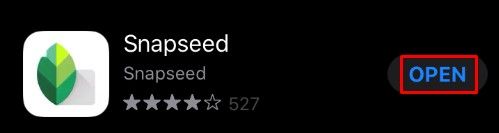
- Toque em Ferramentas.
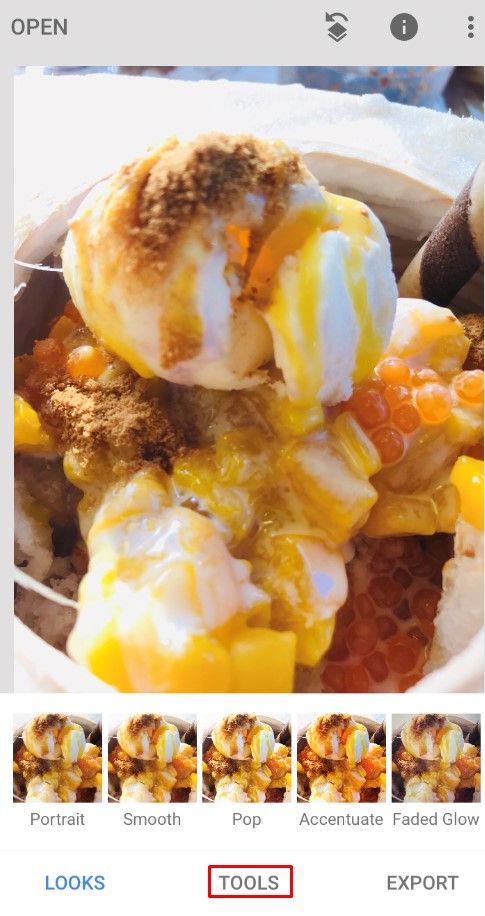
- Selecione Desfoque de lente.
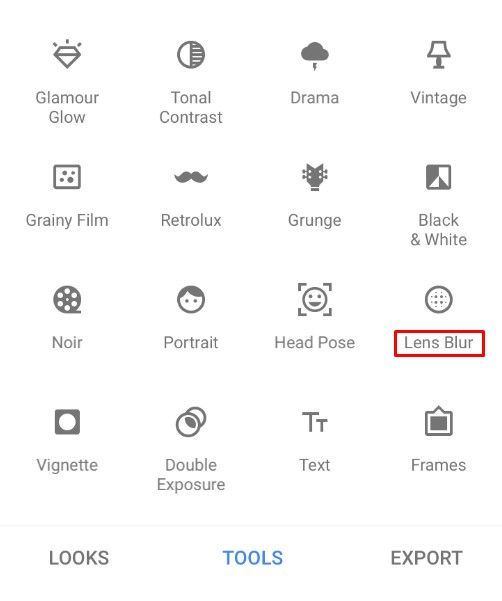
- Ajuste os dois círculos brancos na tela. A tela interna ficará em foco, enquanto qualquer coisa externa ficará desfocada. O desfoque fará a transição entre os dois círculos.
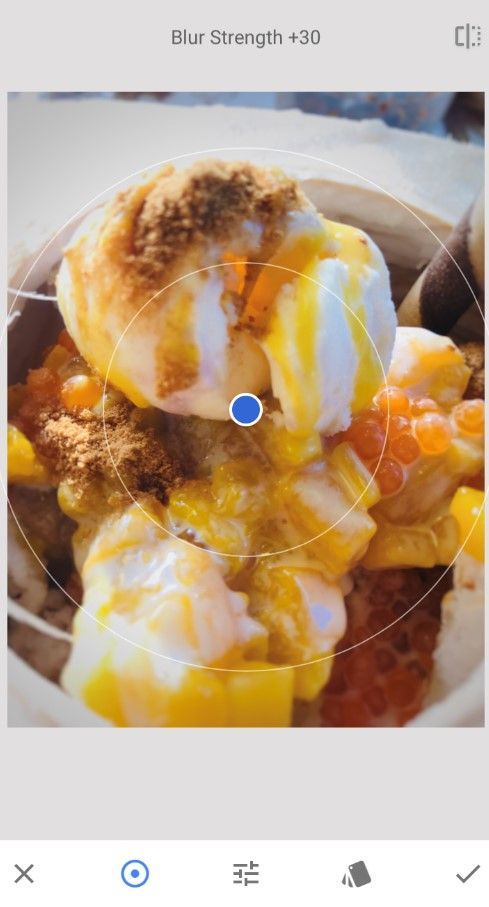
- Você pode usar seus dedos para arrastar ou redimensionar os círculos como desejar.
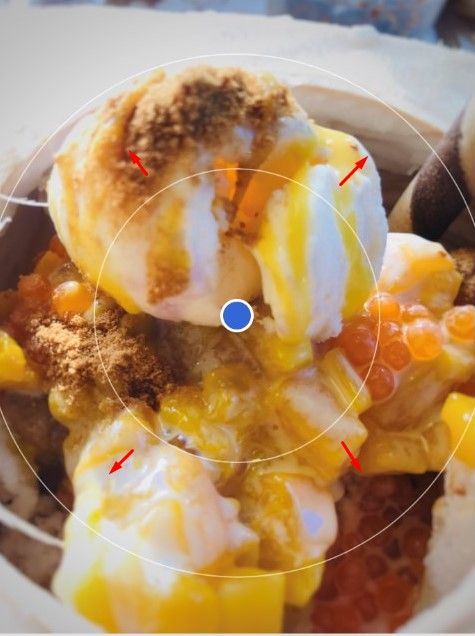
- Deslize para cima ou para baixo para abrir o menu de seleção de desfoque. Isso permitirá que você ajuste os efeitos de desfoque de acordo com sua preferência.

- A intensidade do desfoque afeta a magnitude do desfoque. A transição muda a rapidez com que a imagem muda entre áreas nítidas e desfocadas. A vinheta altera as bordas da foto, tornando-as mais escuras.
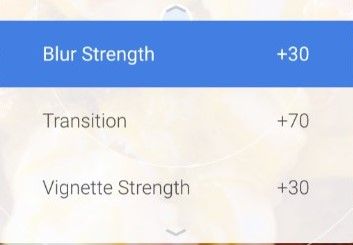
- Quando terminar de alterar os efeitos de acordo com sua preferência, selecione a marca de seleção no canto inferior direito.
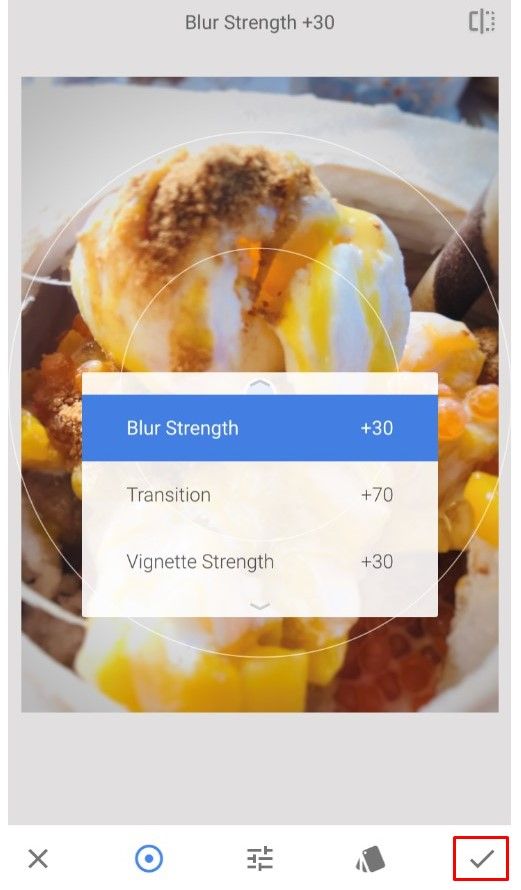
- Salve a imagem clicando em Exportar.

- Clique em Salvar uma cópia para preservar a imagem original e criar uma cópia editada que pode ser alterada posteriormente.
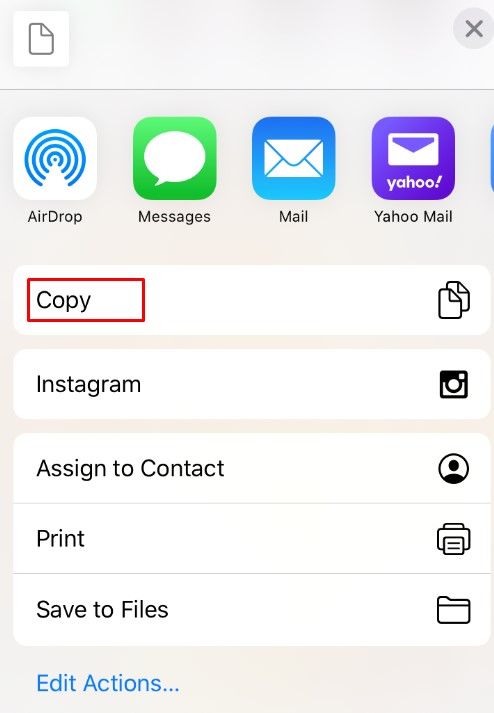
Como desfocar o fundo em uma foto em um Android
Se você estiver usando um dispositivo Android, o processo é muito semelhante. A maioria dos aplicativos de câmera mais recentes terá um modo de retrato integrado que você pode acessar navegando no menu de cenário no canto superior direito.
Além disso, os telefones Android também têm acesso aos aplicativos After Focus e Snapseed, conforme discutido acima, para que você possa usá-los em seu telefone para alterar facilmente as imagens depois de tirá-las.
Um aplicativo como Desfoque de fundo pode ajudá-lo fornecendo uma substituição de aplicativo de câmera. Este aplicativo coloca o foco na foto onde você quiser. Se você quiser editar a imagem posteriormente, use o software de edição mencionado acima.
Usar aplicativos é a melhor maneira de aumentar os recursos de câmera existentes do seu telefone, e há um abundância de aplicativos disponíveis para fazer isso por você.
Como desfocar o fundo em uma foto em um PC com Windows
Se estiver usando um PC com Windows, você pode obter os aplicativos padrão para fazer o efeito de desfoque para você.
como compactar um arquivo no mac com senha
O aplicativo Paint é um dos aplicativos tradicionais incluídos em todas as versões do Windows. Embora não tenha uma opção de desfoque designada, ainda é possível obter um efeito semelhante seguindo estas etapas:
- Inicie o Paint e selecione a foto que deseja editar.
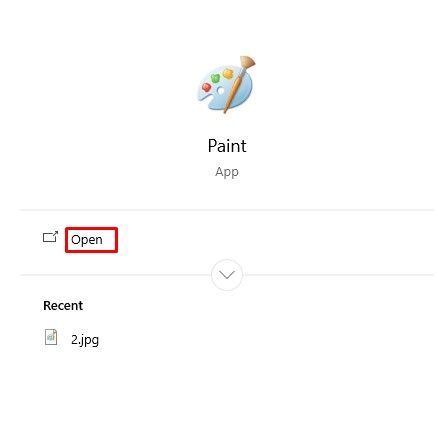
- Faça um retângulo ao redor da área que você deseja desfocar.
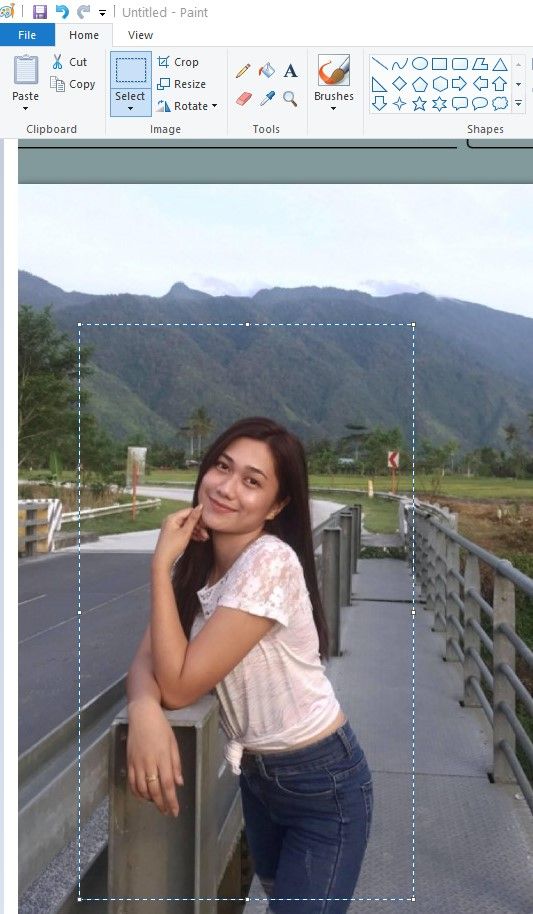
- Torne o retângulo transparente. Ao escolher a cor, selecione Cor 2 e vá para Arquivo para selecionar entre as diferentes opções de cores.
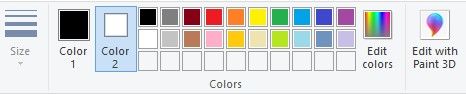
- Quando estiver satisfeito com a seleção, salve a imagem.

Uma opção melhor para manipulação de imagens é o Microsoft Word. Embora não seja conhecido por seus recursos de processamento de imagem, o MS Word 2010 e mais recente possui um mecanismo decente para edição de imagem, incluindo o desfoque do fundo. Siga esses passos:
- Importe a imagem que deseja desfocar para um documento.
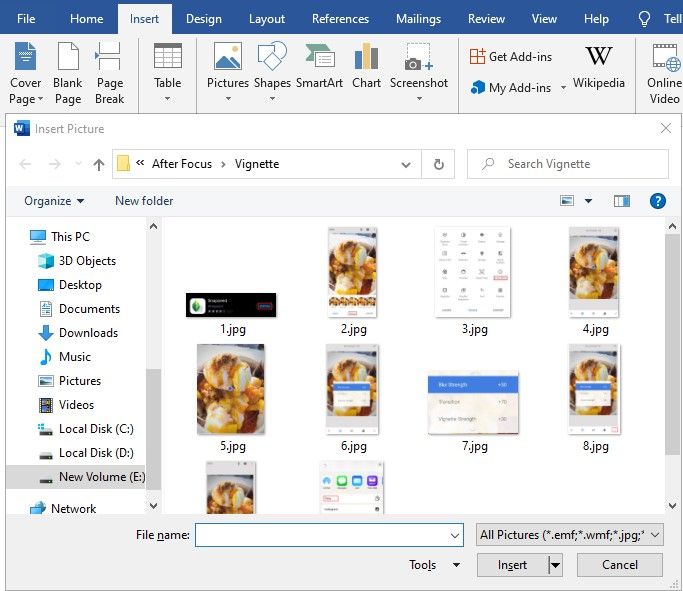
- Faça uma cópia da imagem para desfocá-la.
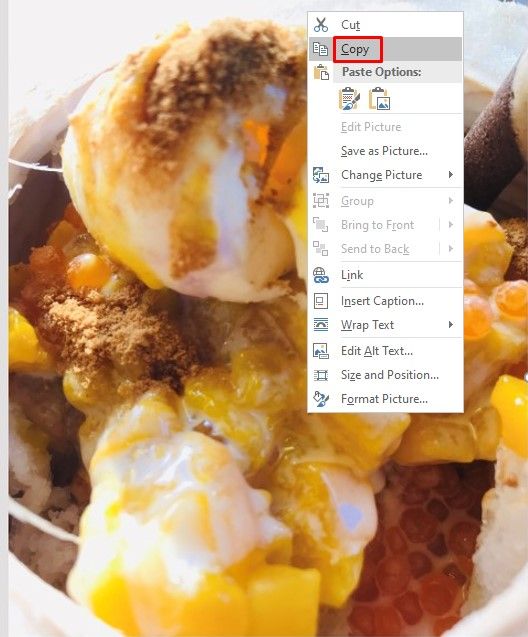
- Selecione a guia Formato da ferramenta de imagem no menu da segunda imagem.

- Clique em Efeitos artísticos e selecione Desfocar. Ajuste o efeito conforme necessário.
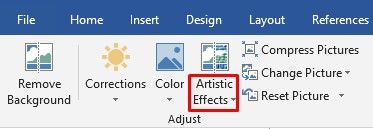
- Agora que sua imagem borrada está pronta, você precisa remover o fundo da imagem original.
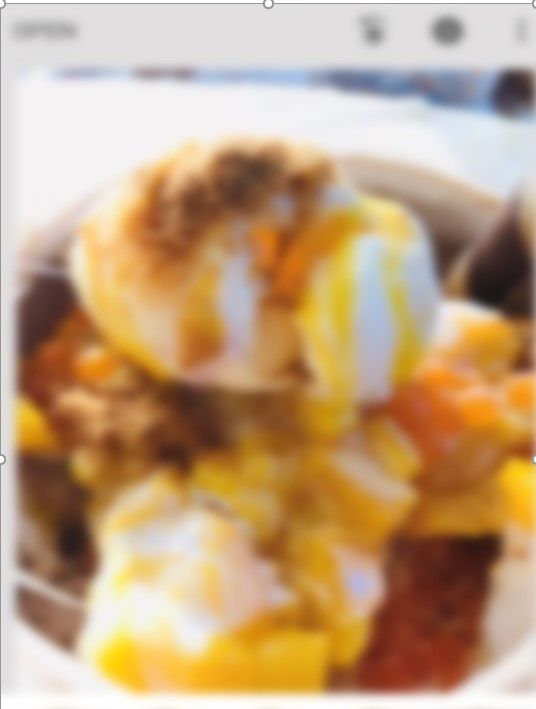
- Selecione a imagem original e vá para a guia Formato da ferramenta de imagem.

- Selecione o recurso Remover plano de fundo. A ferramenta tentará detectar automaticamente onde está o fundo e removê-lo. Se não funcionar da maneira que você gostaria, use as opções de seleção manual: Marcar áreas a serem mantidas e Marcar áreas a serem removidas.
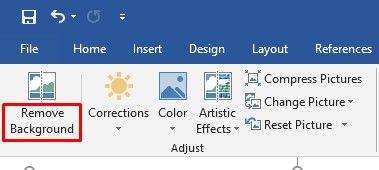
- Clique em Manter alterações para concluir a remoção do plano de fundo.
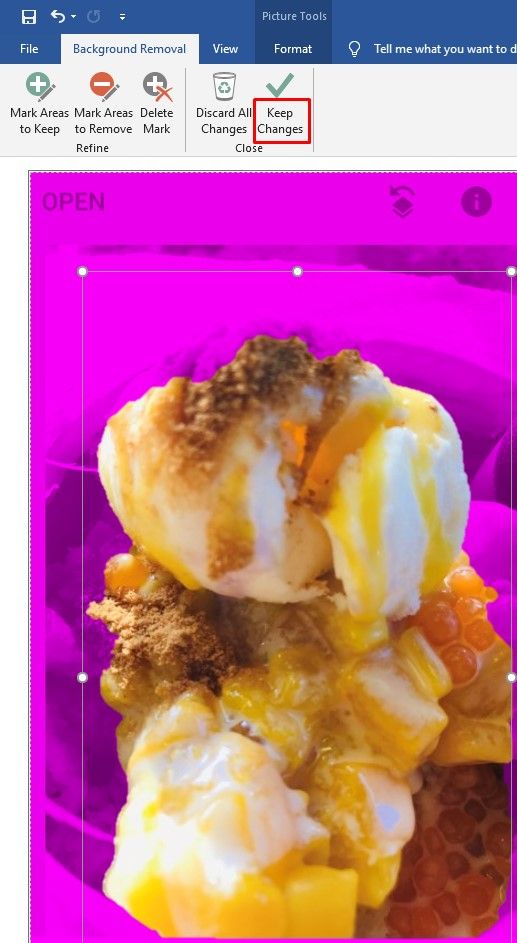
- Cole a imagem original sem o fundo na imagem desfocada. Ajuste seu tamanho para caber corretamente. A imagem cortada deve ser sobreposta no primeiro plano desfocado, para que apenas o segundo plano desfocado da segunda imagem seja exibido.
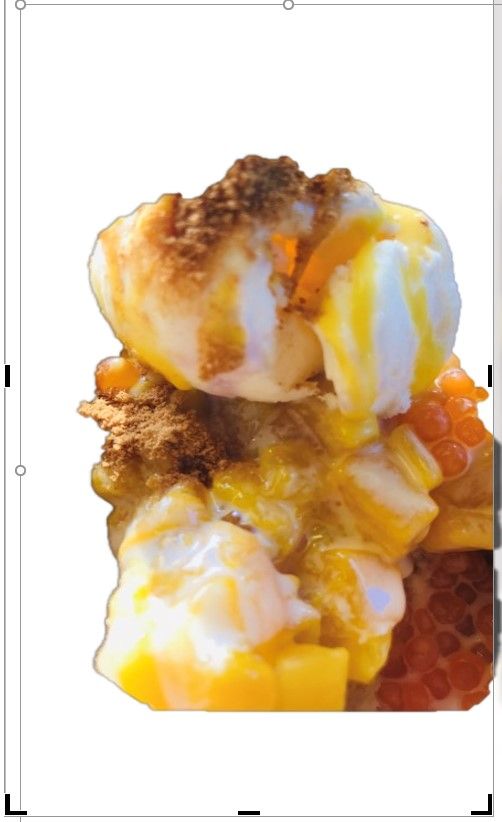
- Salve a imagem clicando com o botão direito e selecione Salvar como imagem.
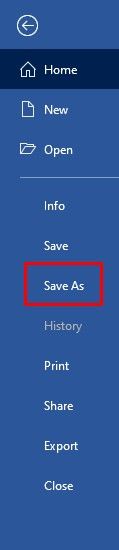
O Windows 10 também vem com o aplicativo Fotos, que possui uma opção integrada para edição de imagens. Para desfocar o fundo da imagem nesse local, siga estas etapas:
- Abra o aplicativo Fotos.
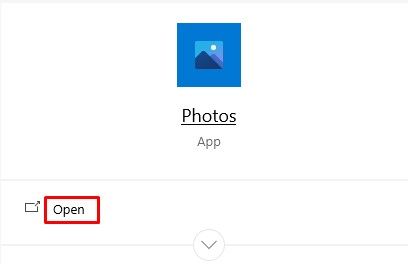
- Encontre a imagem que deseja editar e abra-a.
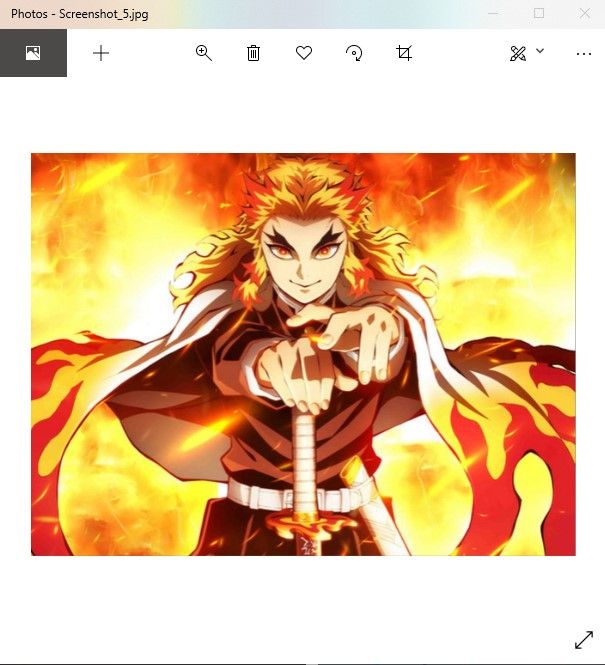
- Selecione a opção Editar e Criar na parte superior e selecione Editar.

- Escolha Ajustes na parte superior.
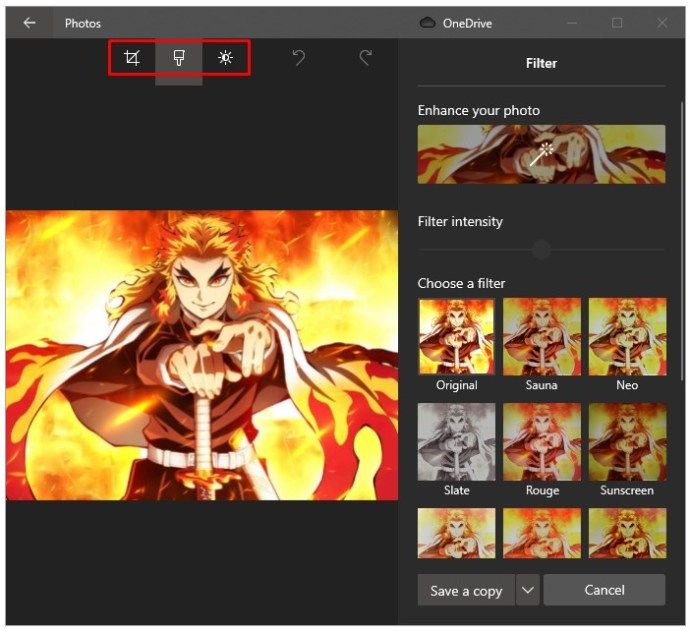
- Aplique o efeito Vinheta conforme necessário. Você também pode fazer ajustes adicionais na foto a partir deste menu.
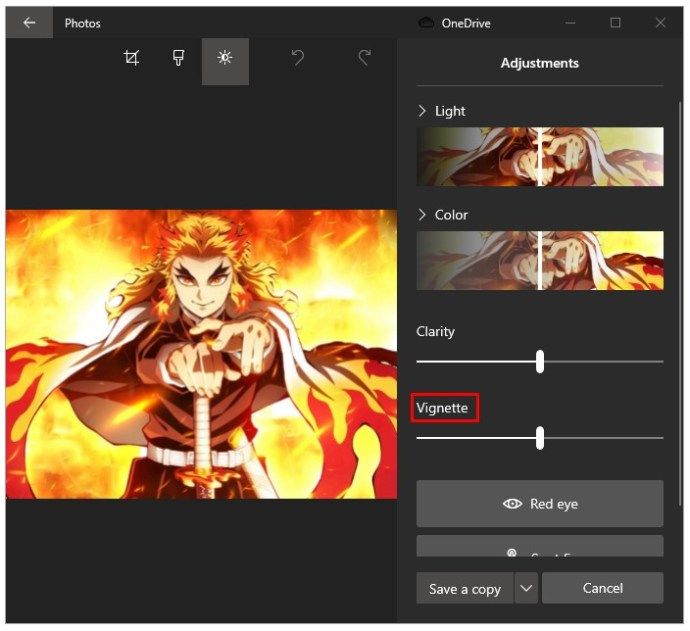
- Selecione Salvar uma cópia para preservar a imagem original e criar uma cópia editada.
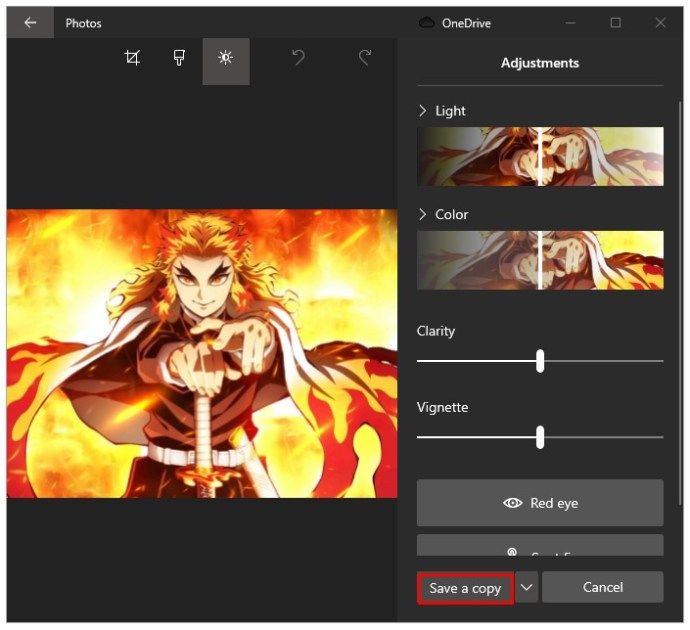
Como desfocar o plano de fundo em uma foto em um Mac
Se estiver usando um Mac, você pode usar seu aplicativo de fotos de estoque para fazer alterações em suas imagens. Essa é uma alternativa eficiente quando você não deseja baixar um software de edição, embora tenha resultados ligeiramente inferiores aos de ferramentas de edição profissional.
Você deve ter o MacOS X ou mais recente instalado para usar este recurso, pois as versões anteriores não têm essa ferramenta disponível. Para usá-lo, siga estas etapas:
- Abra o aplicativo Fotos.
- Selecione a imagem que deseja editar e abra-a.
- Clique no botão Editar na barra de ferramentas.
- Pressione R para usar o recurso Retoque.
- Aumente o zoom na área que deseja desfocar.
- Arraste o cursor sobre a área que deseja desfocar. Comece com as partes da imagem que já estão desfocadas.
Se você quiser usar um software de aparência mais profissional, sugerimos procurar uma ferramenta de edição de fotos para fazer o download. Existe uma vasta gama de opções disponíveis para Windows e macOS.
Como desfocar o plano de fundo em uma foto em um Chromebook
Infelizmente, os Chromebooks não desfocam o fundo de uma foto por padrão. No entanto, você pode usar uma ferramenta simples, como Pixlr software de edição disponível para uso em seu navegador Chrome . Isso permite que você obtenha fotos com aparência profissional facilmente.
Como desfocar o fundo em uma foto com o Photoshop
Se você quiser aprender como desfocar uma imagem no Photoshop, veja como fazer isso:
- Primeiro, você precisa cortar o assunto do fundo. Para fazer isso, use a ferramenta de seleção rápida.
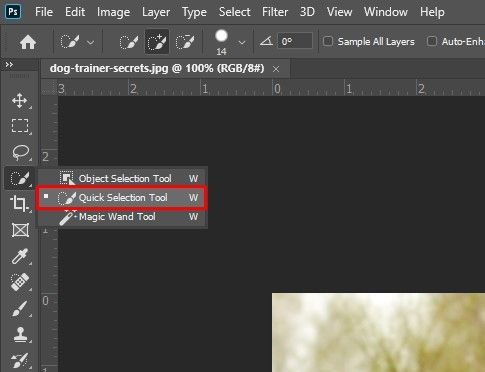
- Faça uma seleção em torno do assunto. É melhor exagerar um pouco ao fazer isso.

- Escolha Selecionar e, em seguida, Máscara.
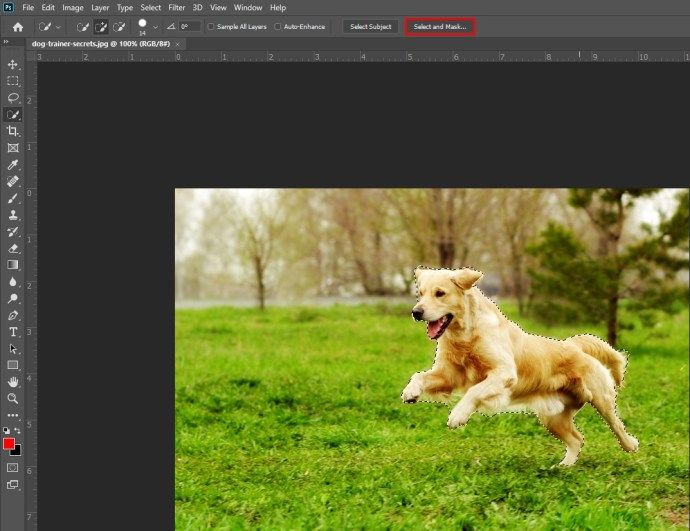
- Selecione a ferramenta de aparência de escova de cabelo (a segunda a partir do topo).
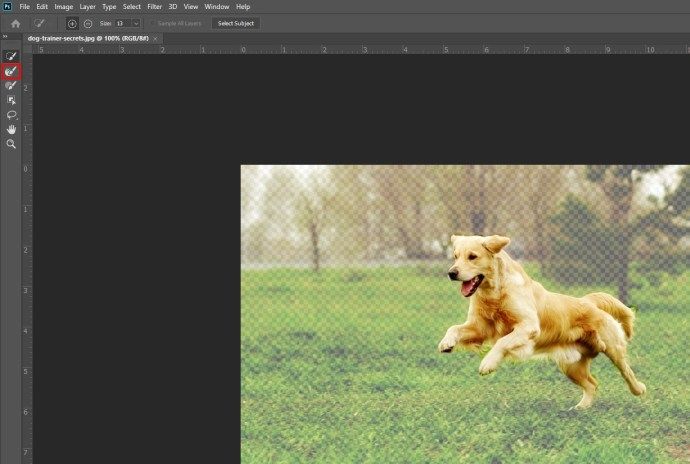
- Desenhe ao redor do cabelo do sujeito para ter certeza de que selecionou adequadamente tudo o que precisa.
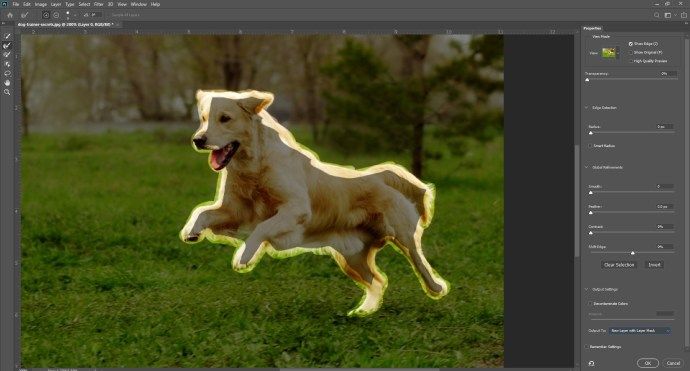
- Use a ferramenta de transparência para ver se você selecionou tudo do fundo corretamente.
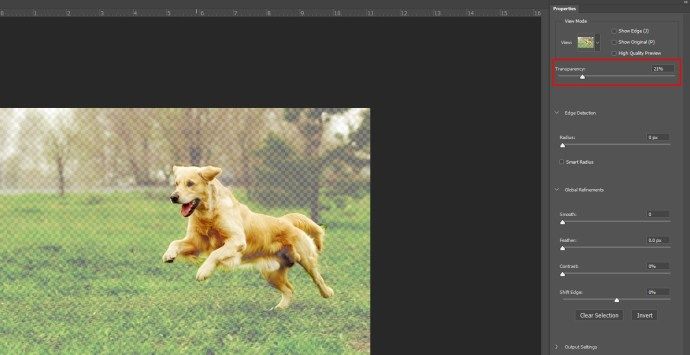
- Clique em Mostrar borda e aumente o raio da borda para que você possa vê-la claramente na imagem.
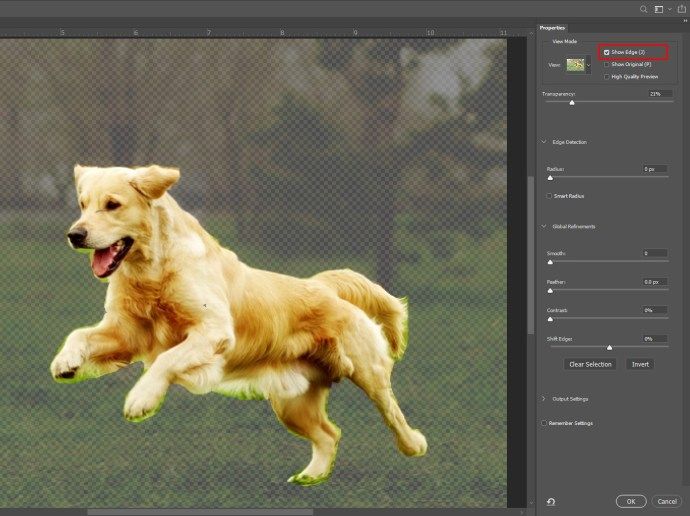
- Desligue Show Edge para ver se isso melhorou a seleção do assunto.
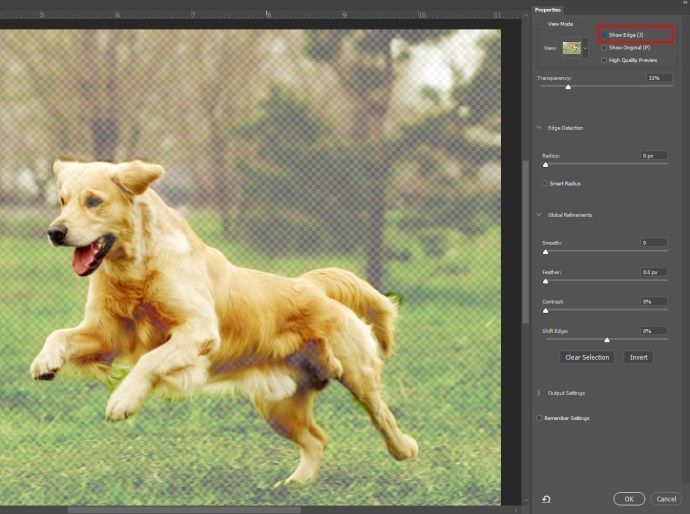
- Escolha a opção Nova camada com máscara de camada e clique em OK.
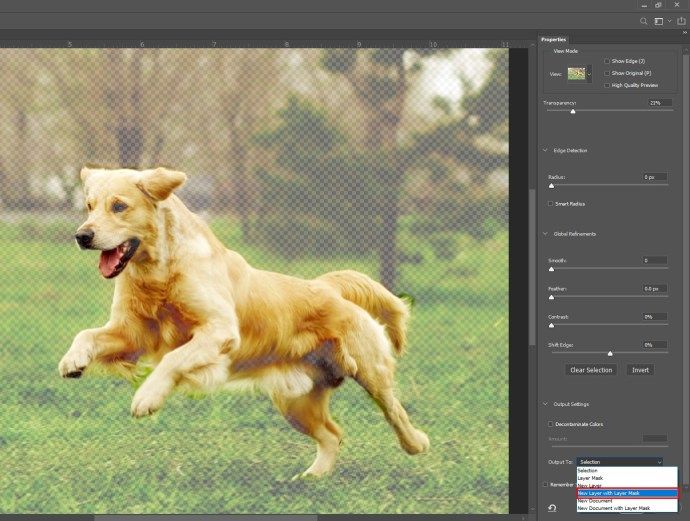
- Clique no ícone de olho no menu de camadas para ocultar o assunto da imagem.
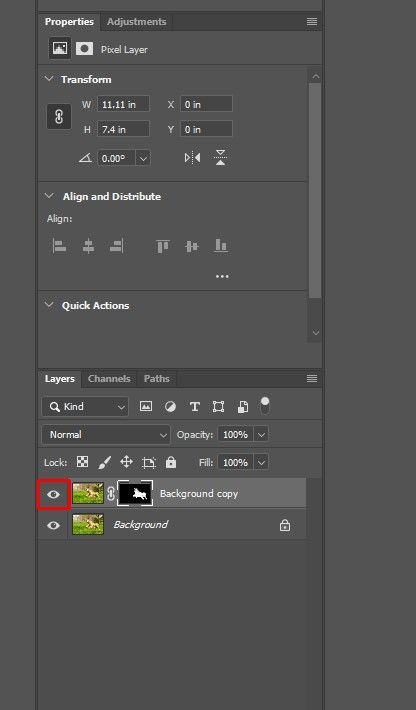
- Selecione a camada de fundo.
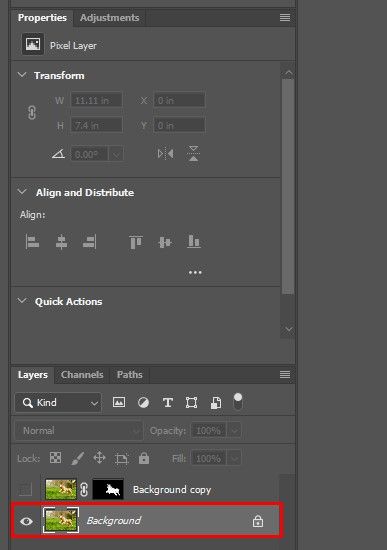
- Ctrl + Clique (Windows) ou Cmd + Clique (Mac) na máscara de camada oculta para carregar a seleção. Usaremos isso para suavizar as bordas entre o assunto e o fundo.
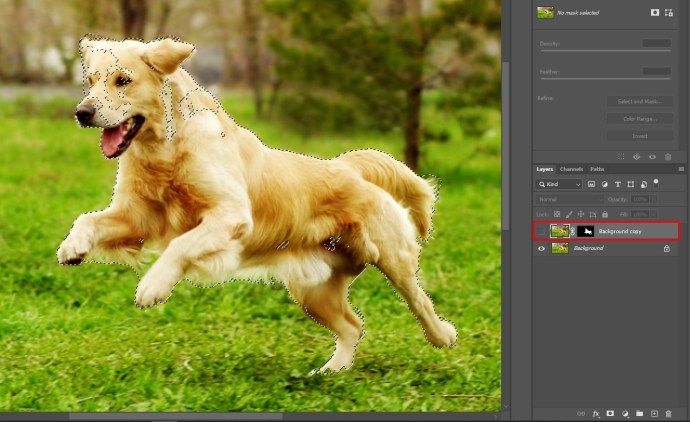
- Escolha Selecionar, Modificar e Expandir. Na opção de pixels, escolha 10 pixels.

- E agora, preencha a área selecionada com um fundo sensível ao conteúdo, então pressione Shift + Delete / Shift + Backspace (Windows).
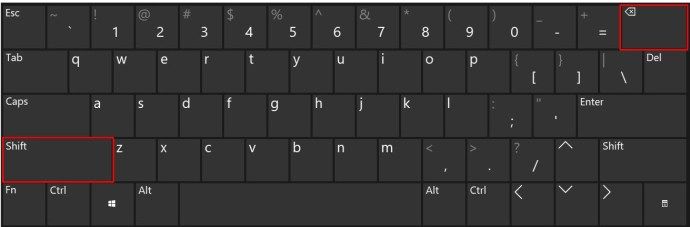
- Selecione Content-Aware e clique em OK.
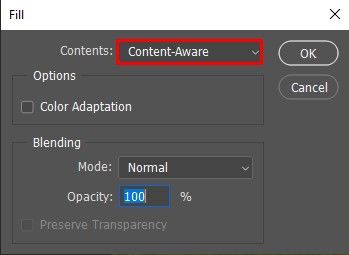
- Pressione Ctrl + D para desmarcar.
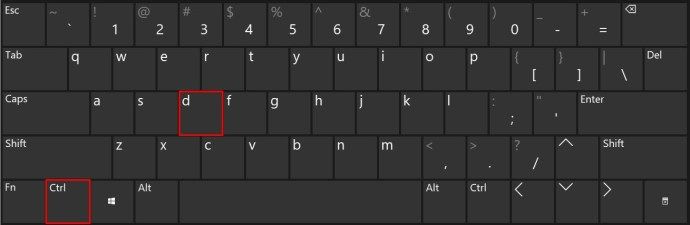
- Agora você fica com uma imagem de fundo, repleta de conteúdo com reconhecimento de onde o assunto costumava ser.
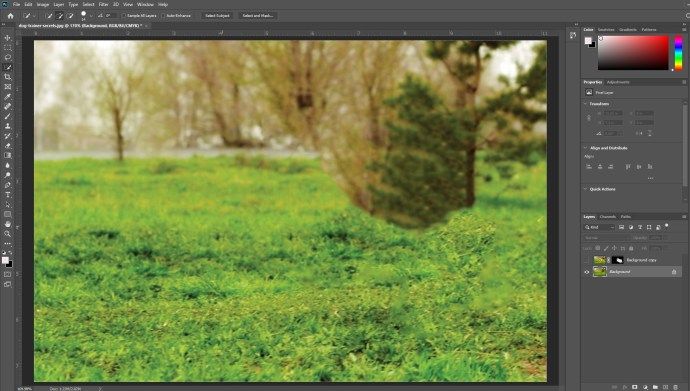
- Torne a camada de assunto visível pressionando o ícone de olho próximo a ela. Isso o ajudará a ver os resultados conforme você avança.
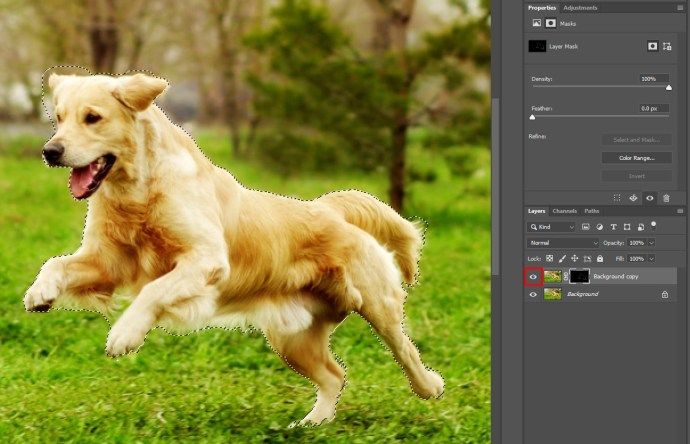
- Com a camada de fundo selecionada, vá para Filter, Filter Gallery e Field Blur.
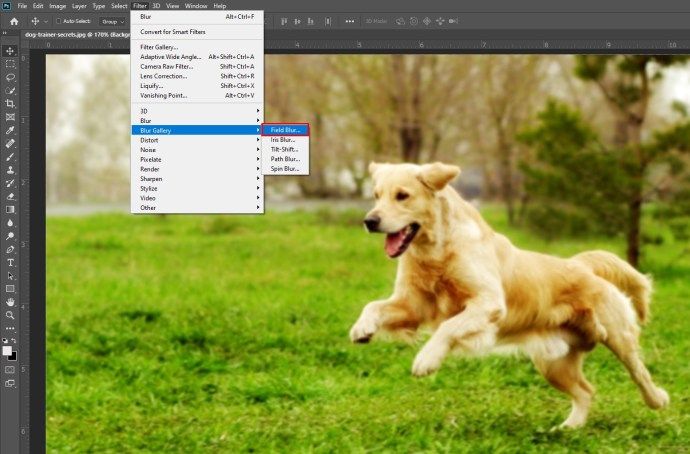
- Um alfinete representado por um círculo aparecerá na imagem. Você pode usar isso para selecionar a alteração da intensidade do desfoque.
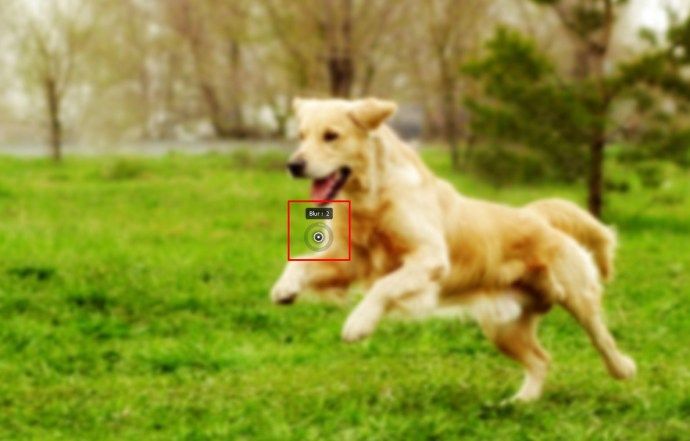
- Se você quiser adicionar outros pontos de foco, clique na imagem. Pressione a tecla Ctrl / Command. Enquanto segura a tecla, clique duas vezes para definir o desfoque do ponto de foco para zero.

- Você pode ajustar o desfoque usando o menu à direita.
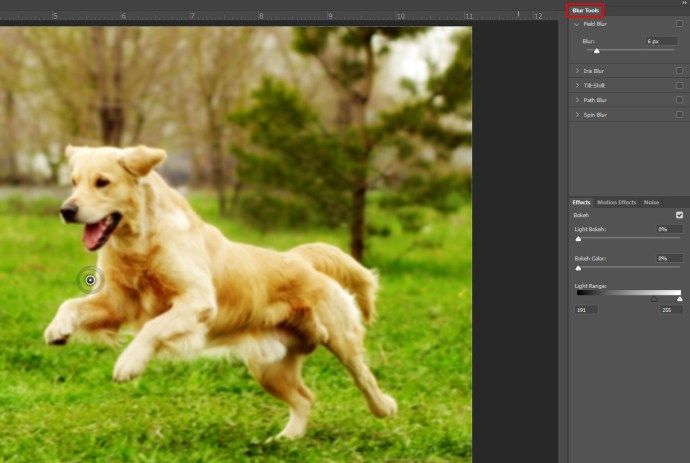
- Quando terminar de desfocar, clique em Ok para aplicar.
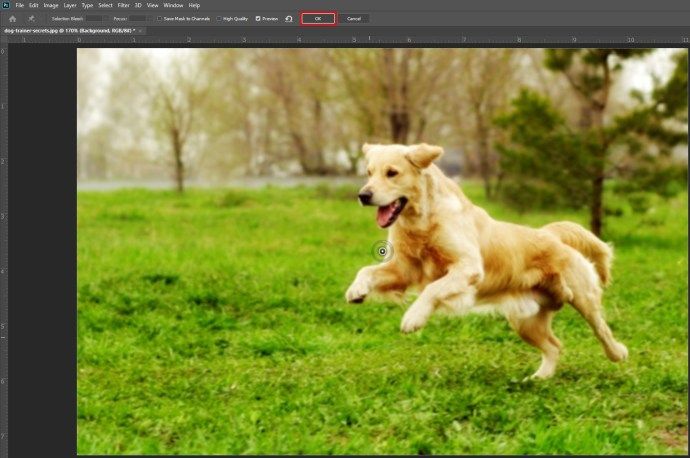
- Shift + clique na máscara de camada para ver o antes e o depois.

Como desfocar o plano de fundo em uma foto com um serviço da web online
Se você não quiser usar o photoshop, existem serviços online disponíveis que farão o trabalho. Uma ferramenta online como Fotor permitirá que você obtenha imagens de aparência profissional rapidamente, sem a necessidade de baixar software adicional em seu dispositivo.
Vá para o site e carregue a imagem que deseja editar e, a seguir, siga as instruções sobre como obter os melhores resultados para sua foto.
Claro como um dia
Se você deseja desfocar o fundo da sua foto, esperamos que tenha encontrado a solução neste artigo. Aprender como usar efeitos para editar suas imagens é inestimável se você deseja obter o máximo de suas imagens.
Qual software de edição de imagens você usa? Que opções você usa para desfocar o fundo? Deixe-nos saber na seção de comentários abaixo.

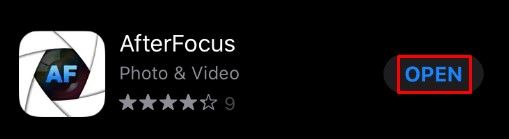

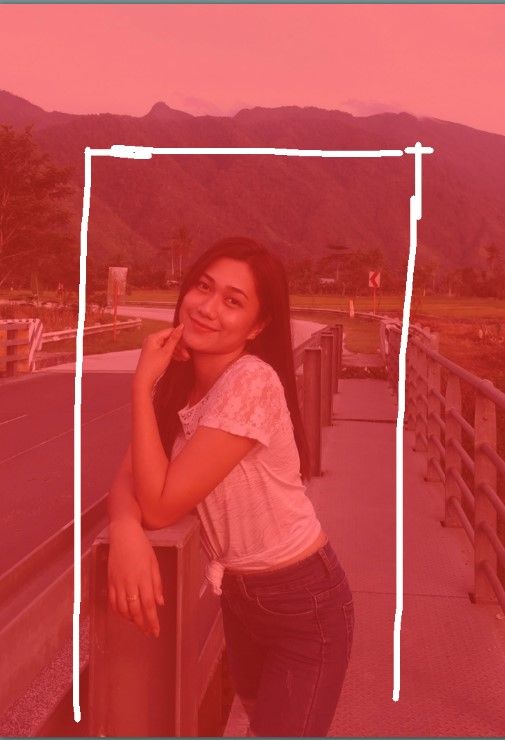
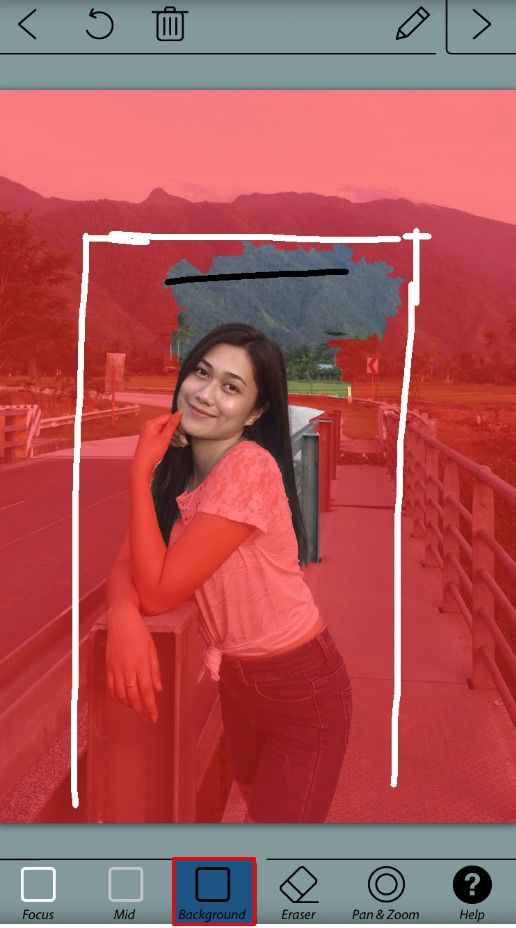
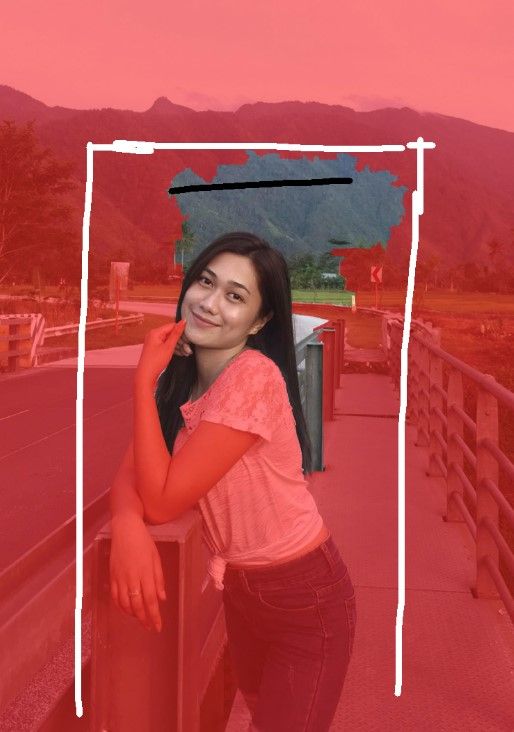
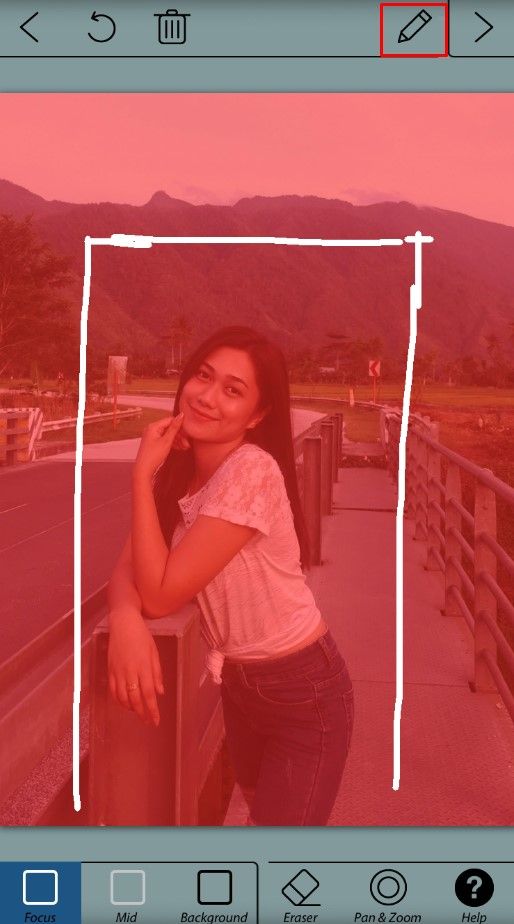





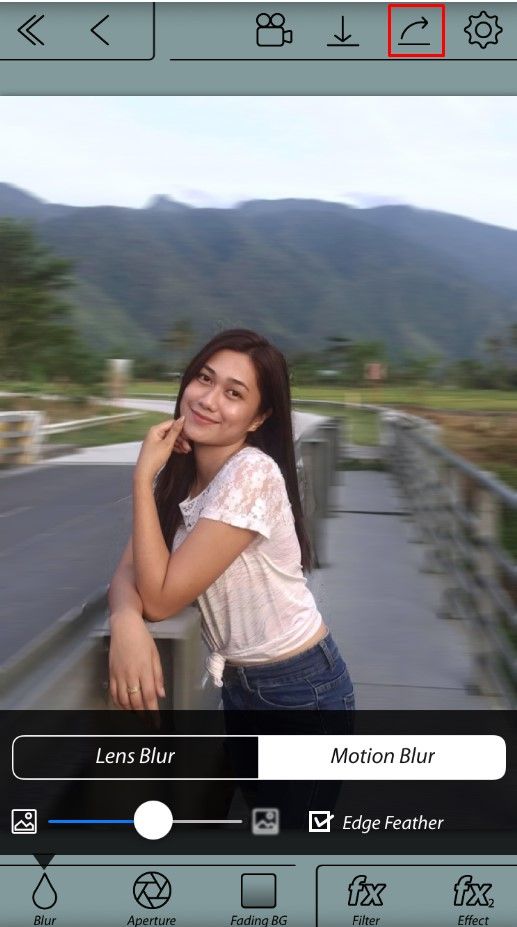
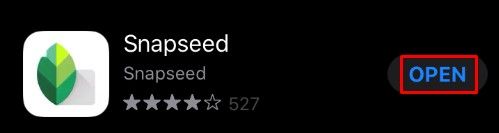
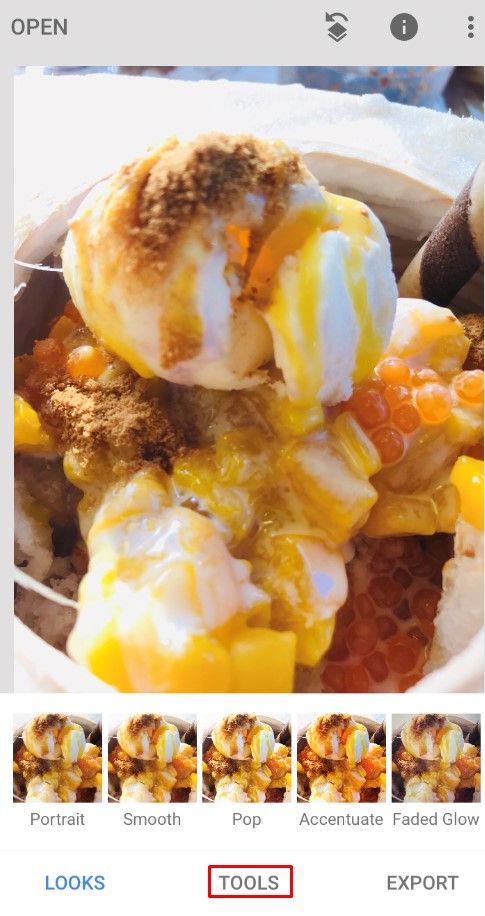
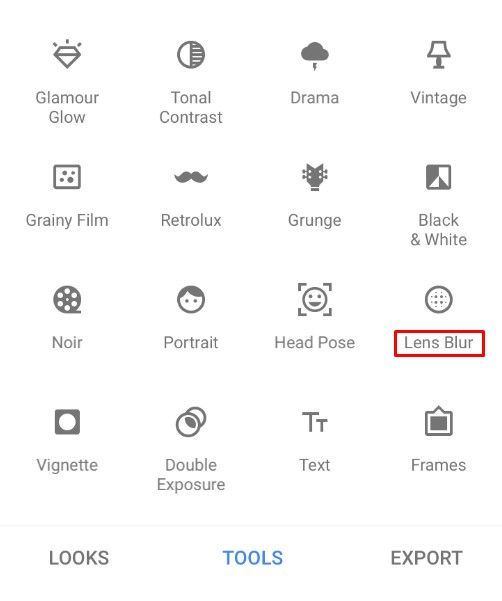
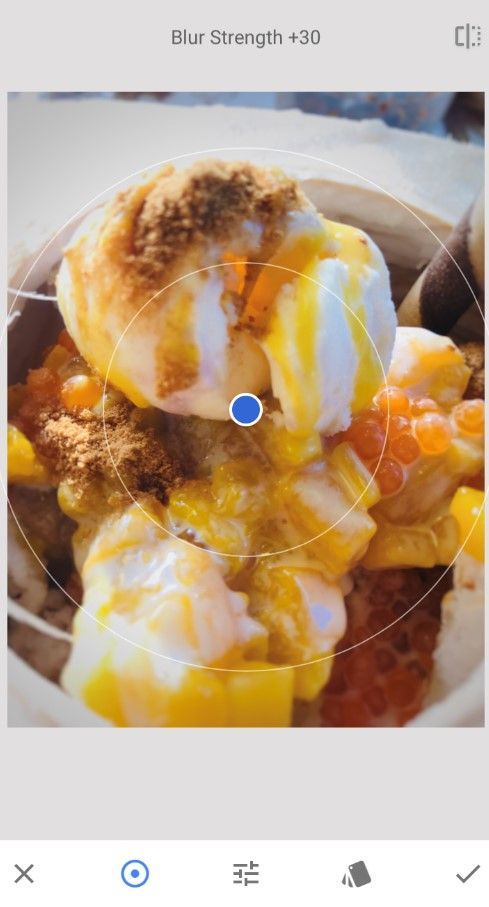
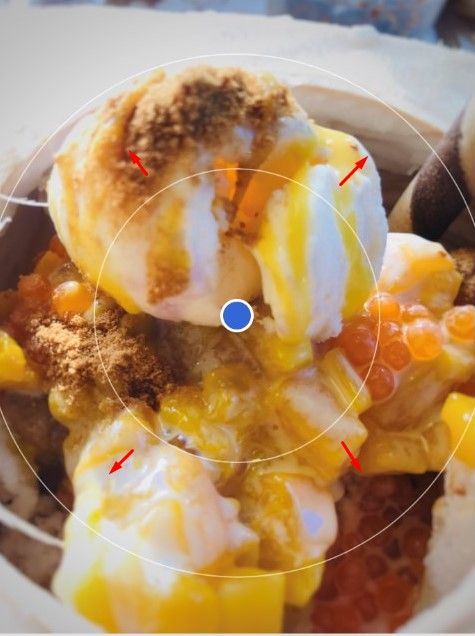

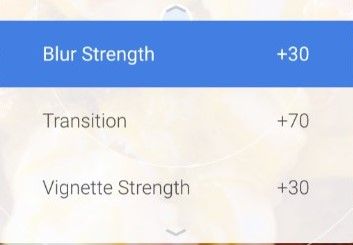
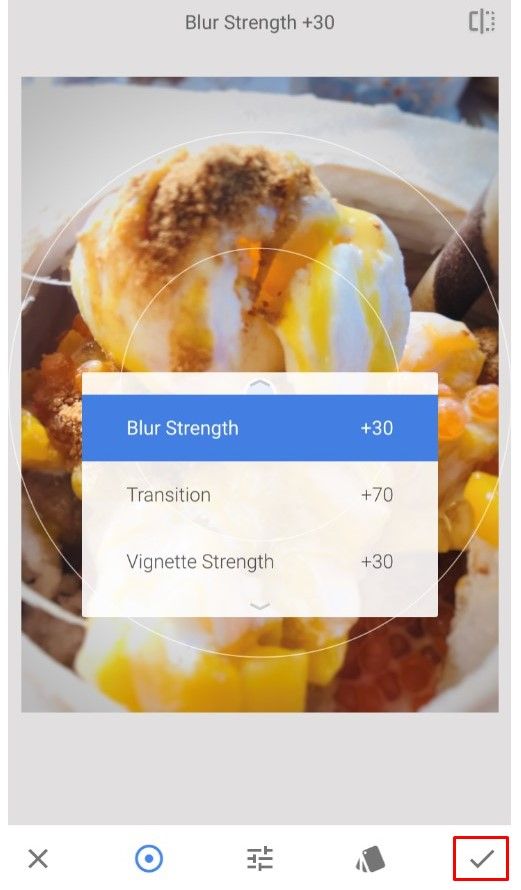

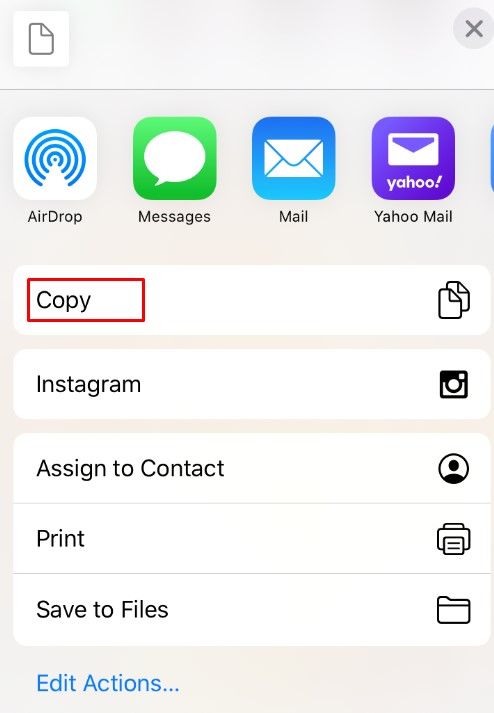
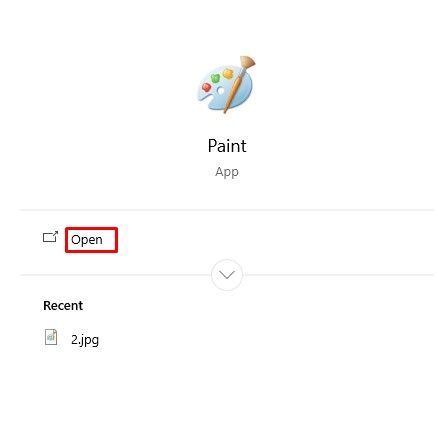
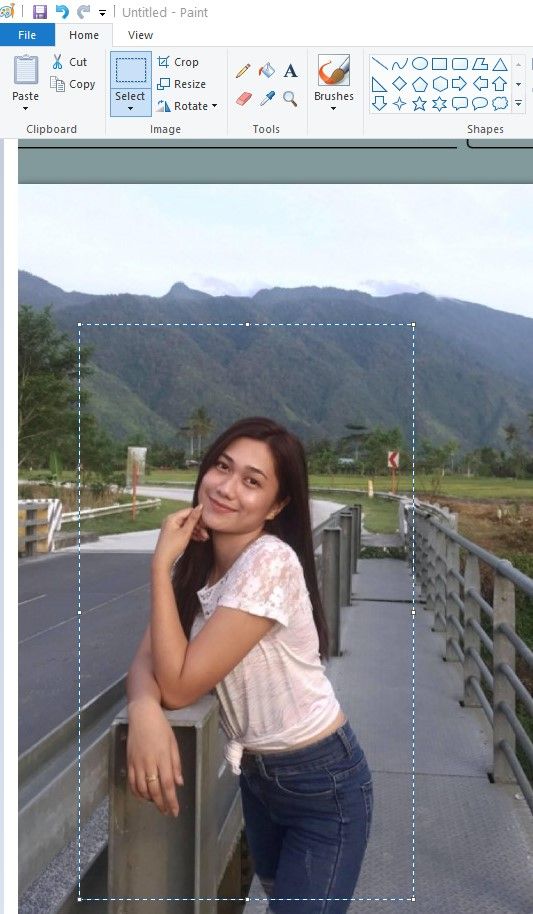
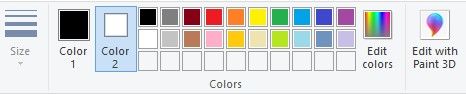

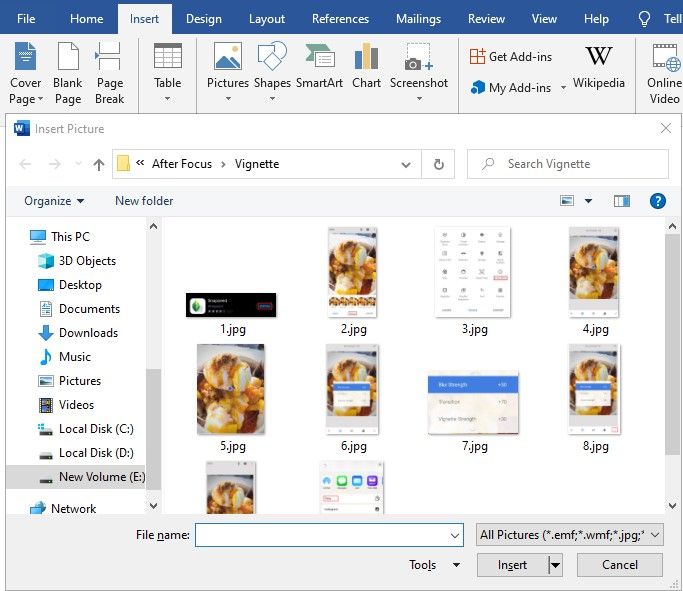
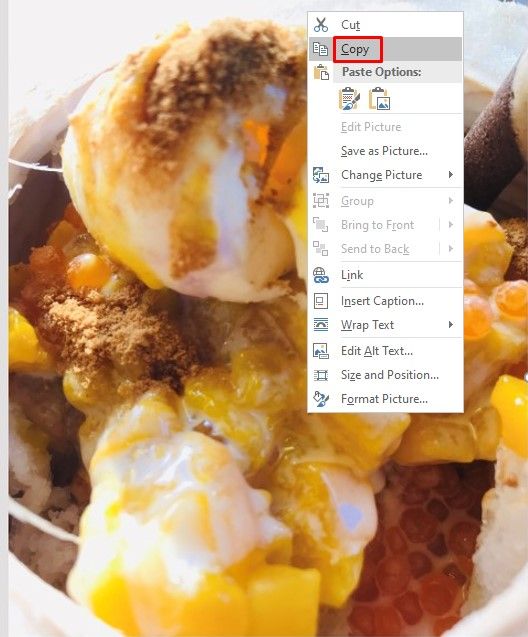

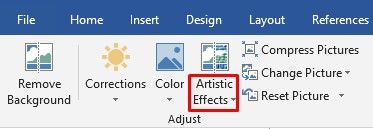
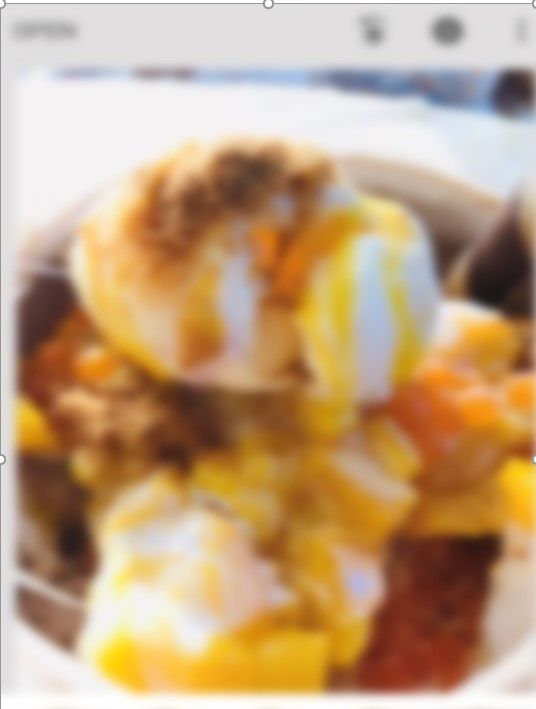

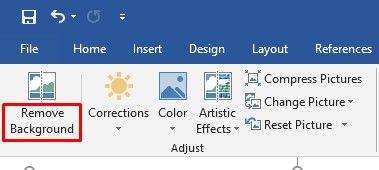
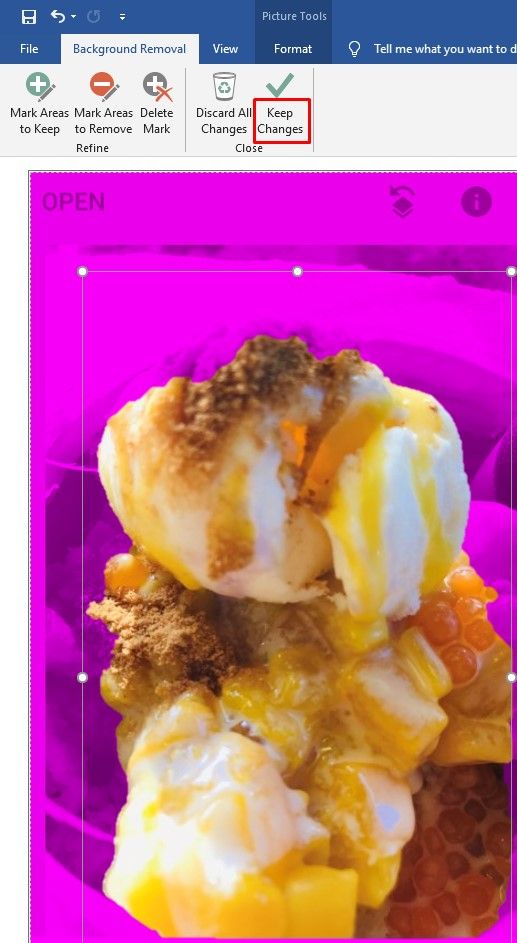
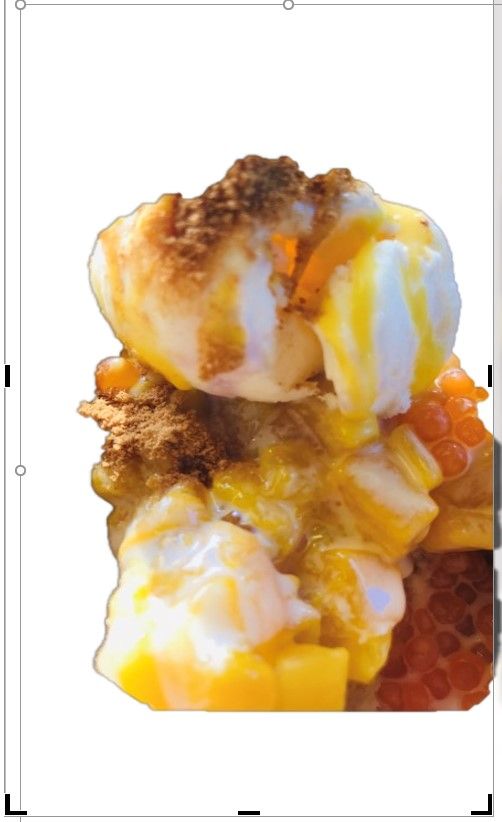
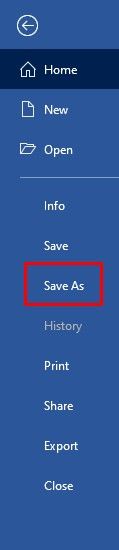
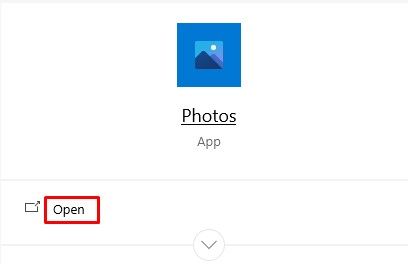
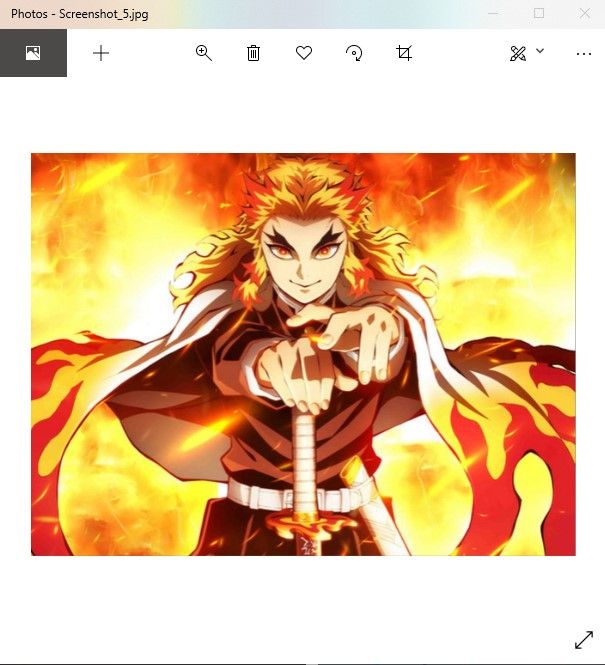

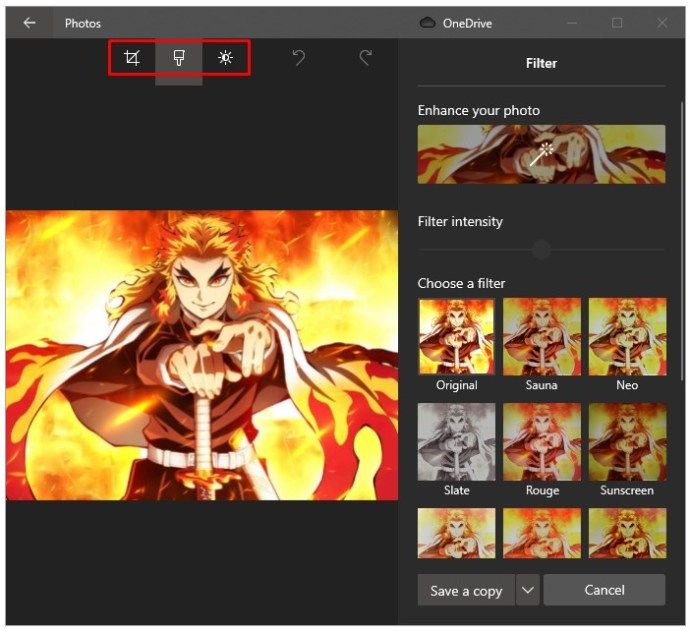
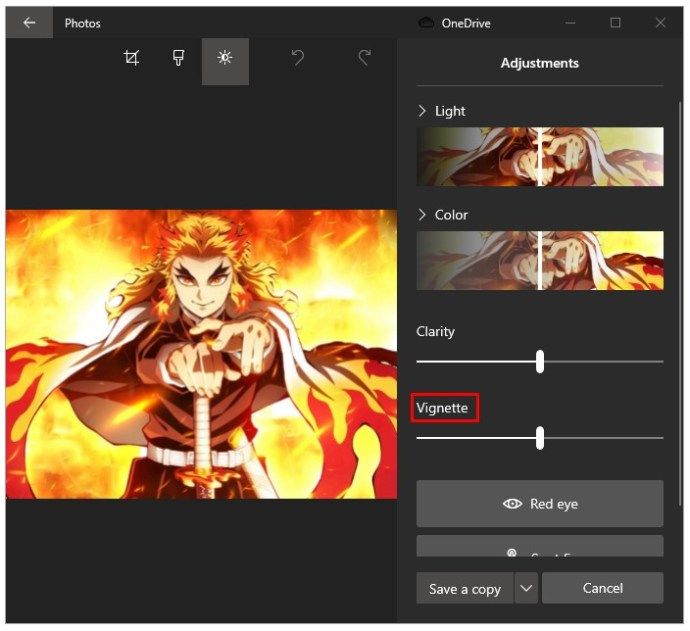
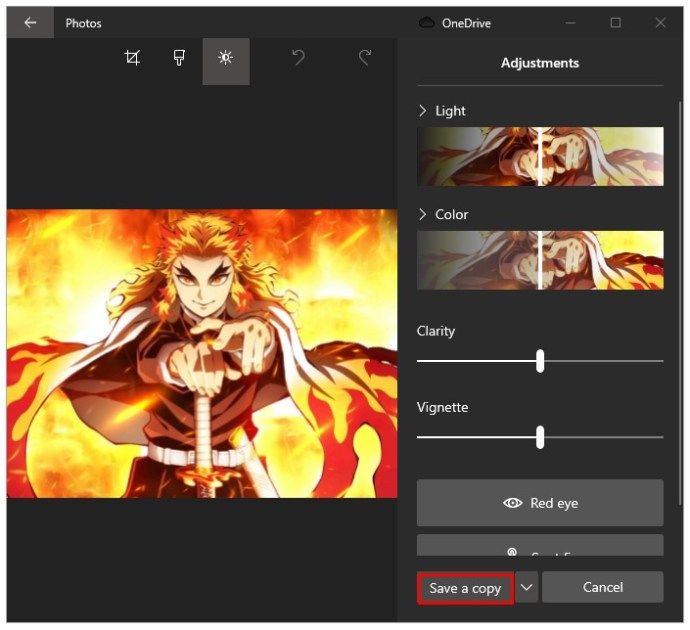
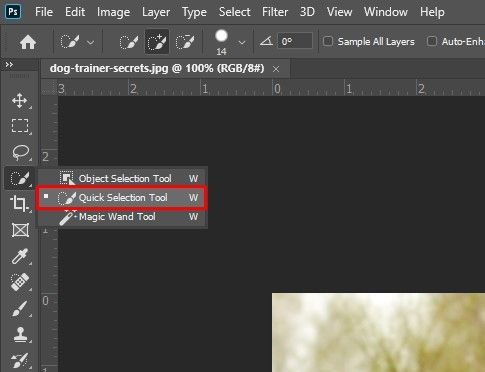

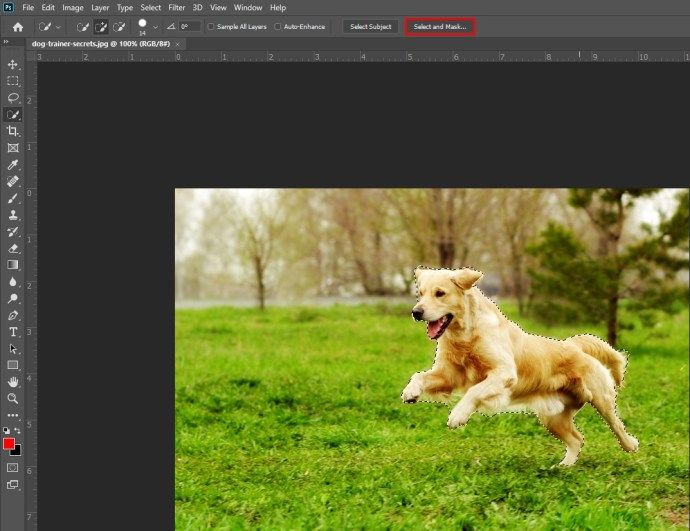
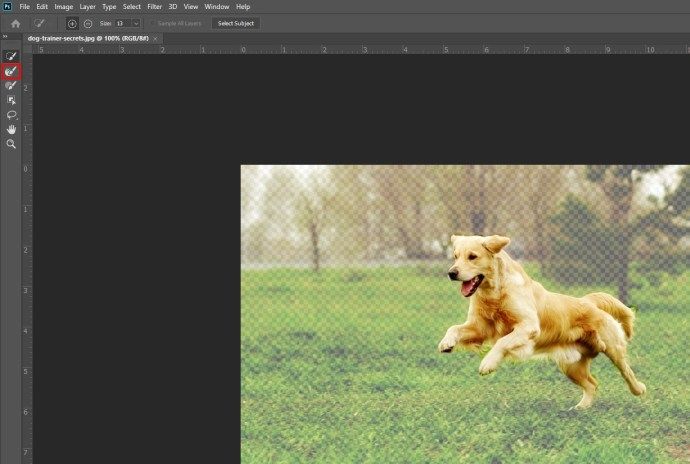
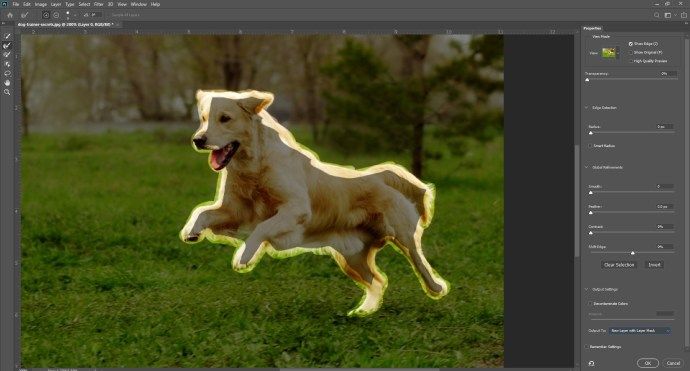
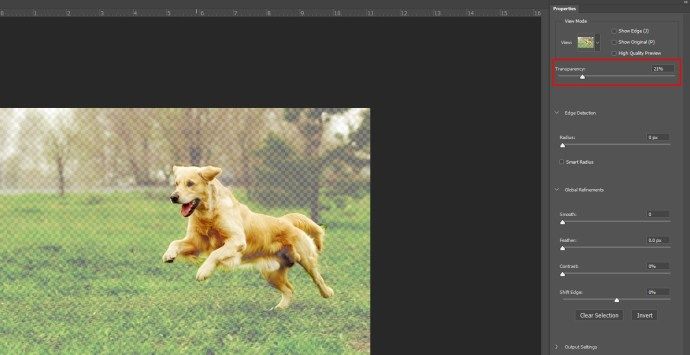
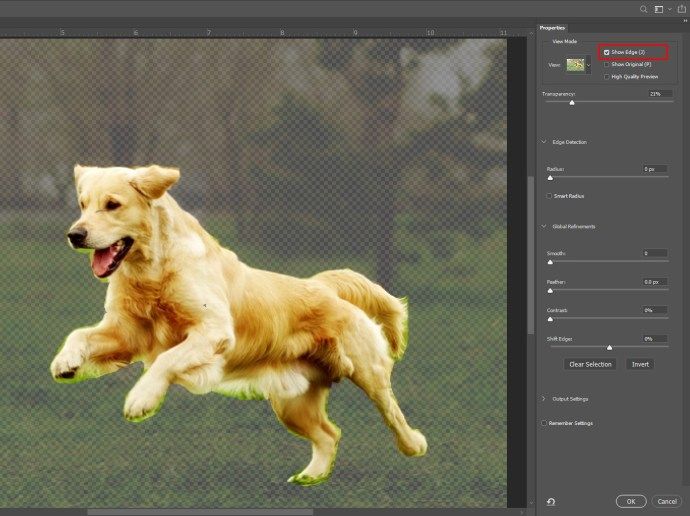
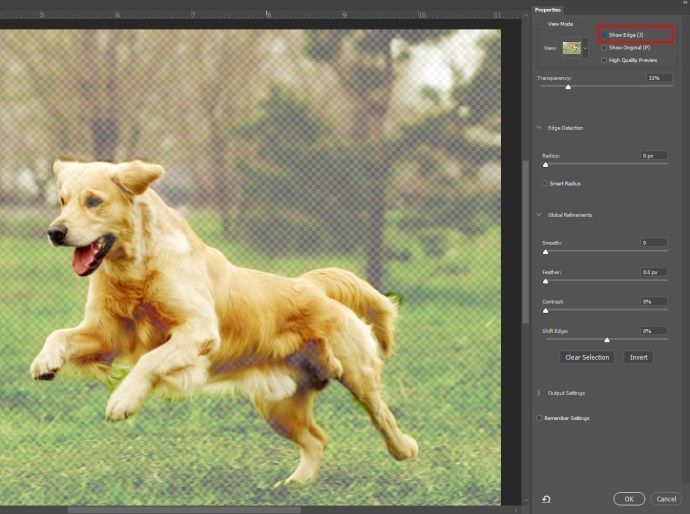
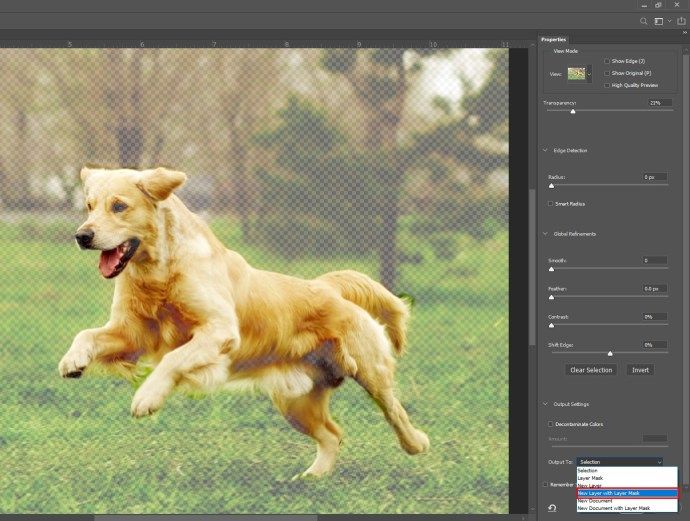
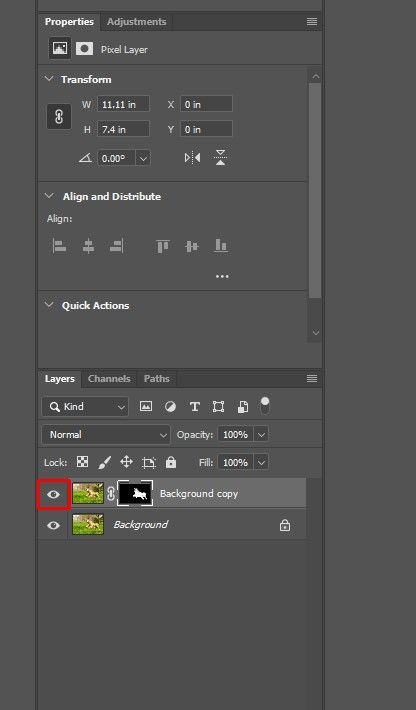
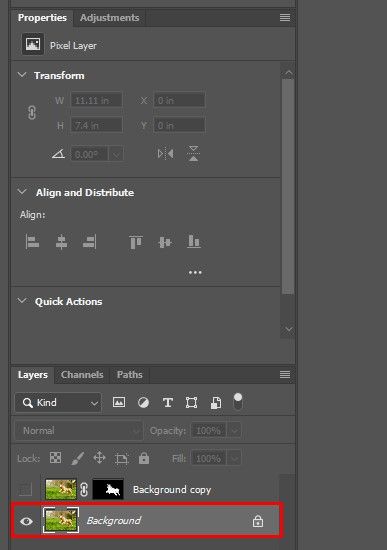
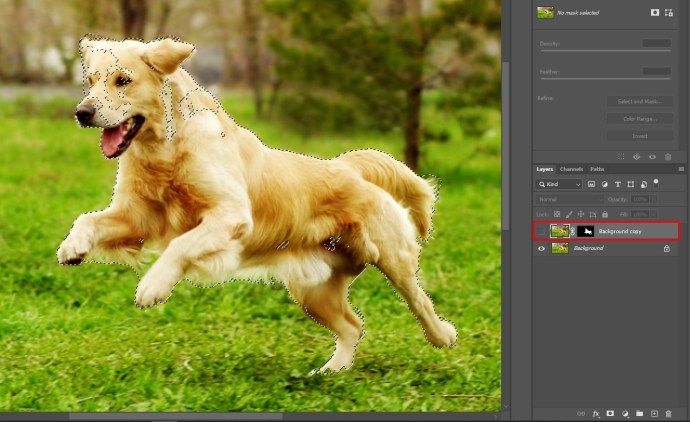

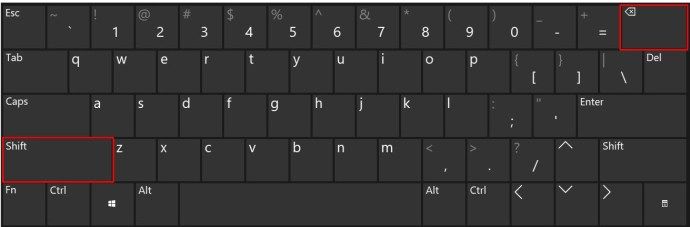
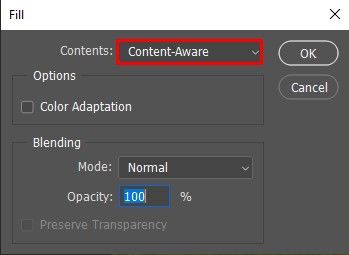
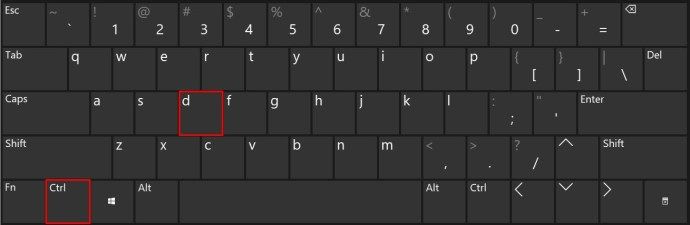
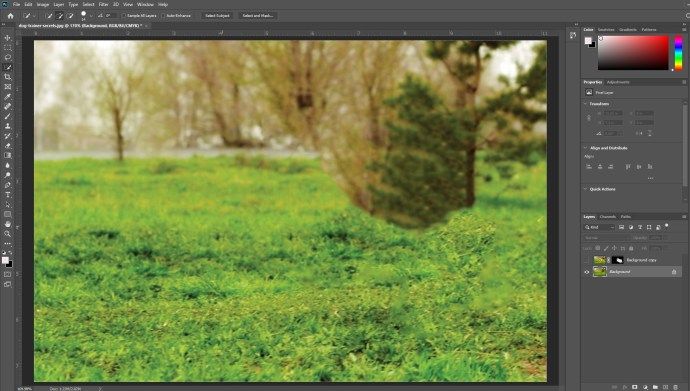
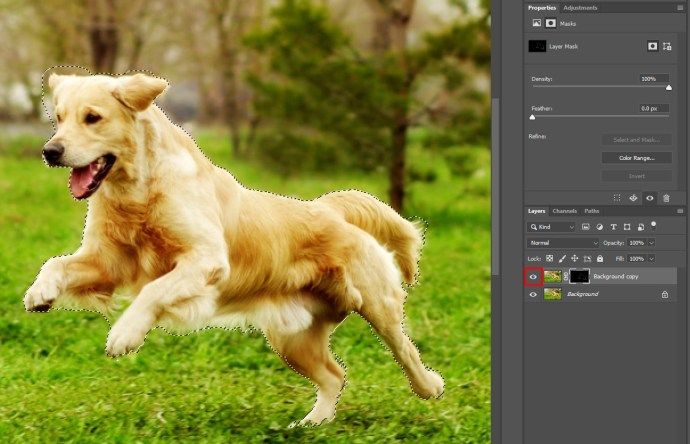
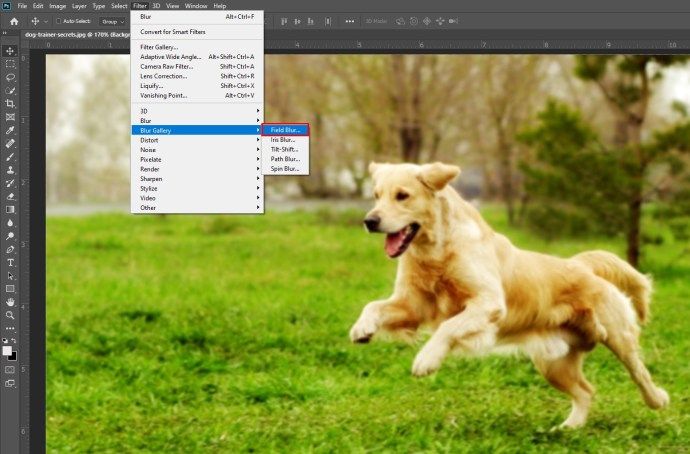
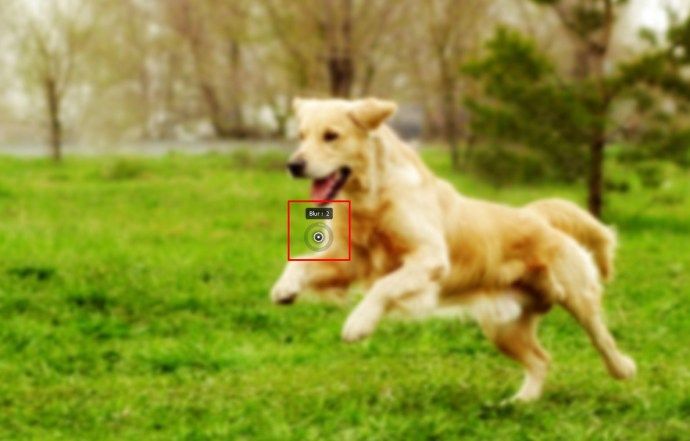

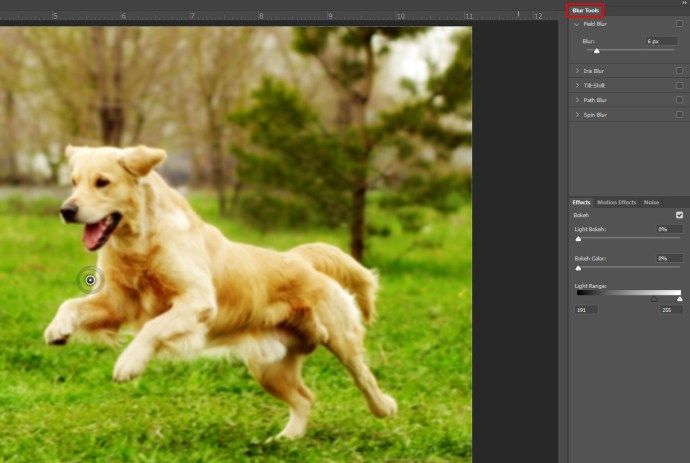
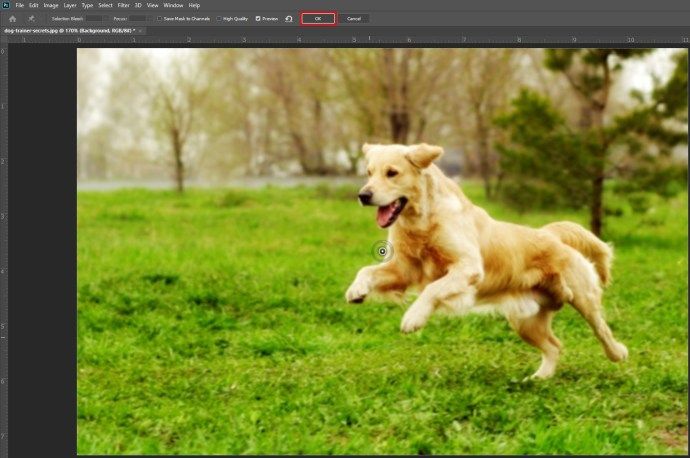





![Como bloquear um número em um dispositivo Android [setembro de 2020]](https://www.macspots.com/img/mac/90/how-block-number-an-android-device.jpg)



